Hoe een nieuwe agenda toevoegen aan Google-agenda
Het gebruik van Google Agenda om deadlines bij te houden en cruciale datums nooit te vergeten, is een geweldige manier om georganiseerd te blijven. Als je dezelfde agenda voor werk en persoonlijke zaken gaat gebruiken, wil je misschien twee aparte agenda's maken. U hoeft hiervoor geen andere programma's te gebruiken. In dit artikel wordt uitgelegd hoe u een nieuwe agenda toevoegt aan Google Agenda.
SNEL ANTWOORD
Om een nieuwe agenda aan Google Agenda toe te voegen, gaat u naar calendar.google.com, selecteert u de gewenste optie in het linkermenu door op het +-symbool naast Andere agenda's te klikken. U kunt dit ook doen vanuit het instellingenmenu door Instellingen->Agenda toevoegen te selecteren via het tandwielpictogram in de rechterbovenhoek.
Hoe een nieuwe kalender toevoegen
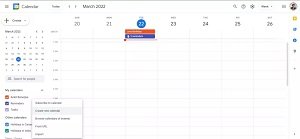
Ga naar calendar.google.com om aan de slag te gaan. Klik op het plusteken naast Andere agenda's in het linkermenu. Met het account van die persoon kunt u een nieuwe agenda maken of u abonneren op een bestaande agenda. U kunt ook een agenda toevoegen door de URL in te voeren (in iCal-indeling) of deze te importeren vanaf uw computer (in iCal- of CSV-indeling).
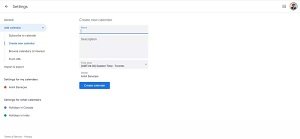
Voor een nieuwe kalender klikt u op Nieuwe kalender maken. Voeg een naam en beschrijving toe, kies een tijdzone en klik op Kalender maken.
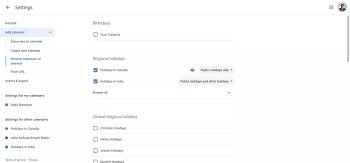
Als je een vakantiekalender wilt toevoegen of evenementen zoals wedstrijdschema's of maanstanden wilt bijhouden, kun je een interessante kalender toevoegen. Selecteer de gewenste agenda door te klikken op Door agenda's bladeren die u interesseert. U kunt vakantiekalenders voor andere landen maken of de schema's van uw favoriete sportteams bijhouden.
Hoe agenda's beheren
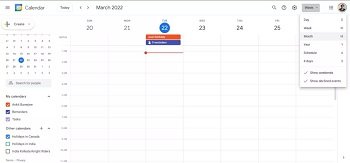
Vink in het linkermenu op het bureaublad de agenda's die u wilt weergeven aan of uit. Door het tabblad Week in de rechterbovenhoek te selecteren, kunt u de kalenderweergave wijzigen. U kunt Dag, Maand, Jaar, Schema of Vierdaags selecteren in het vervolgkeuzemenu.
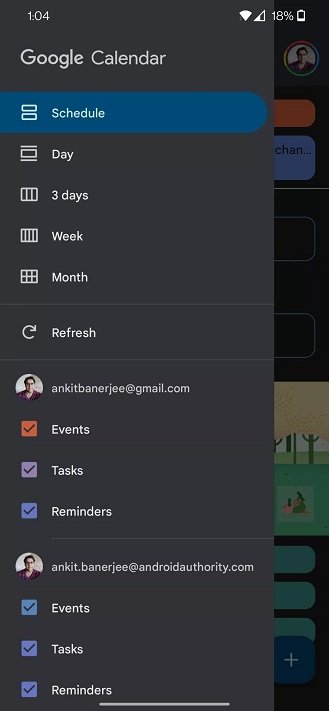
Wijzig de instelling voor agendaweergave door op het hamburgermenu (drie horizontale lijnen) in de linkerbovenhoek van de mobiele app te tikken en vink vervolgens de agenda's die u wilt zien aan of uit.
Hoe een kalender zichtbaar maken
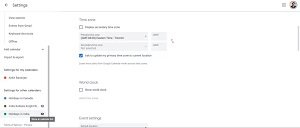
Ga naar calendar.google.com om een Google-agenda zichtbaar te maken. Door Instellingen te selecteren via het tandwielpictogram in de rechterbovenhoek, krijgt u toegang tot het instellingenmenu. Met een doorgestreept oog kun je in het linkermenu geheime agenda's bekijken. Klik op het oog om de kalender te onthullen.
Ga voor vragen of hulp naar Google Bellen Nederland.
